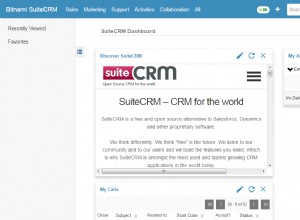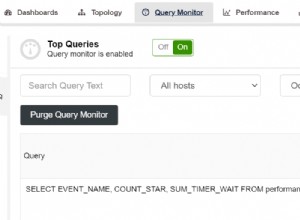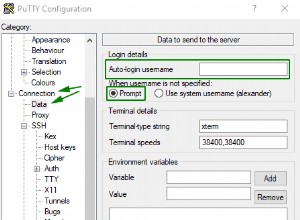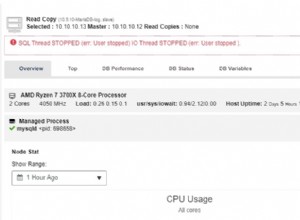Setelah melakukan ini, Anda akan memiliki port 5522 pada mesin lokal Anda yang mendengarkan dan meneruskan ke localhost server jauh Anda pada port 3306. Sekarang Anda dapat terhubung secara efektif ke remote database MySQL server seolah-olah dijalankan di kotak lokal Anda.
CATATAN :Jika Anda mencoba menyambung ke PostgreSQL database, gunakan port 5432 bukannya 3306.
Di bawah ini Anda dapat menemukan langkah-langkah tentang cara mengonfigurasi klien SSH pihak ketiga (PuTTY) dan MacOS dan Linux built-in satu (Terminal) .
CATATAN :Pastikan akses SSH diaktifkan untuk akun Anda. Jangan ragu untuk mengikuti panduan ini untuk memeriksa pengaturan.
Berikut adalah daftar detail yang Anda perlukan dalam proses:
Detail koneksi SSH :
- Nama host server:server168.web-hosting.com
- Pelabuhan:21098
- nama pengguna cPanel:tunneltest
- sandi cPanel:cpanel_password
Nama host server Anda akan berbeda untuk akun Anda. Anda dapat memeriksanya di Email Selamat Datang untuk paket hosting Anda.
Nama pengguna dan kata sandi cPanel Anda adalah apa yang Anda gunakan untuk masuk ke akun cPanel Anda.
Port akan sama untuk semua server Hosting Berbagi Pakai.
Detail MySQL sisi server :
- Nama host server:127.0.0.1
- Pelabuhan:3306
- Nama basis data:tunneltest_db
- Pengguna basis data:tunneltest_user
- Kata sandi basis data:db_user_password
Nama host dan port server Anda akan sama untuk semua server Hosting Berbagi Pakai.
Nama database, pengguna, dan kata sandi Anda adalah apa yang telah Anda tentukan saat membuat database di menu Database MySQL. Jika Anda tidak terbiasa dengan menu ini, jangan ragu untuk memeriksa artikel ini.
Detail terowongan :
- IP Lokal:127.0.0.1
- Pelabuhan Lokal:5522
- IP Jarak Jauh:127.0.0.1
- Port Jarak Jauh:3306
Alamat IP dan port lokal Anda dapat diubah, sesuai dengan preferensi Anda.
Karena beberapa pelanggan kami menjalankan server MySQL lokal pada port 3306, mari gunakan 5522 port dalam contoh ini untuk memastikan bahwa Port Lokal tidak digunakan oleh layanan apa pun.
Alamat IP dan port jarak jauh Anda harus cocok dengan nama host server dan port dari Detail MySQL sisi server dan tidak dapat diubah.
Detail MySQL sisi klien :
- Nama host server:127.0.0.1
- Pelabuhan:5522
- Nama basis data:tunneltest_db
- Pengguna basis data:tunneltest_user
- Kata sandi basis data:bCsLHA5xs8AQ
Ini adalah detail akses yang akan Anda gunakan di akhir aplikasi atau situs web yang Anda coba sambungkan ke database dari jarak jauh. Nama host dan port server Anda harus cocok dengan IP dan Port Lokal dari Detail terowongan .
Nama database, pengguna, dan sandi Anda harus sesuai dengan nilai yang sesuai dari Detail MySQL sisi server .
Terhubung dengan Putty
Terhubung dengan Terminal (untuk Linux dan MacOS)
Terhubung dengan Putty
1. Jalankan aplikasi.
2. Buka Koneksi tab 'Data ' dan pastikan bahwa Nama pengguna masuk otomatis kolom kosong (Anda juga dapat mengisi nama pengguna cPanel Anda di sana), dan 'Prompt ' opsi dicentang:
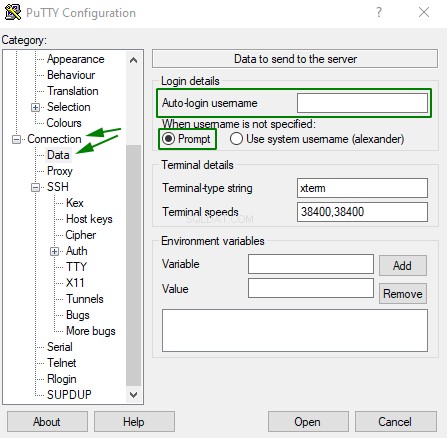
3. Buka Koneksi>> SSH>> Terowongan bagian dan isi nilai yang disebutkan di Detail terowongan sebagai berikut:
Port Sumber =Port Lokal
Tujuan =RemoteIP:RemotePort
Pastikan bahwa 'Lokal ' dicentang lalu klik Tambah :
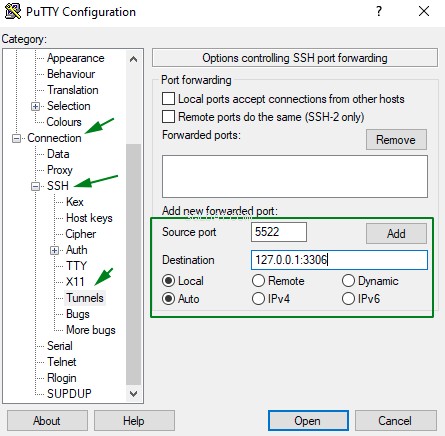
Setelah Anda melakukannya, Anda akan melihat terowongan di lapangan di atas:
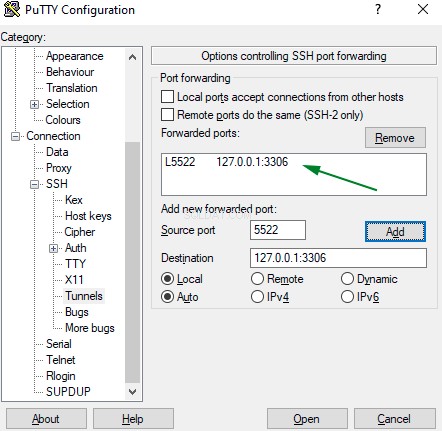
4. Buka Sesi tab dan isi Host Name dan Port menggunakan server hostname dan port dari detail koneksi SSH Anda . Sekarang pilih nama untuk prasetel ini dan ketik di bidang Sesi Tersimpan. Klik Simpan untuk menyimpan konfigurasi ini.
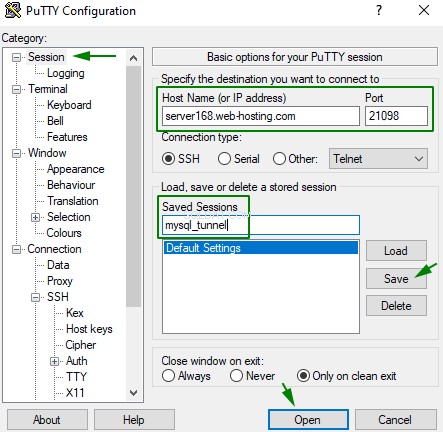
5. Sekarang klik Buka untuk membuat sambungan ke server.
CATATAN :Karena Anda telah menyimpan pengaturan sesi, Anda dapat melewati langkah 1-4 saat berikutnya Anda ingin membuka terowongan SSH.
Cukup pilih prasetel yang disimpan dari daftar, klik Muat dan Buka untuk menggunakannya.
6. Saat Anda terhubung ke server untuk pertama kalinya, peringatan keamanan akan muncul. Klik Terima untuk melanjutkan.
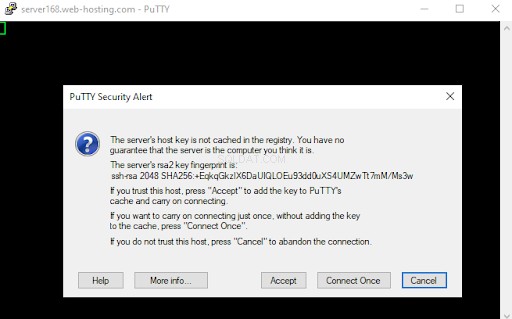
7. Anda sekarang akan diminta untuk memasukkan nama pengguna dan kata sandi cPanel Anda yang ditemukan di detail koneksi SSH Anda .
CATATAN :Simbol tidak akan muncul di terminal saat Anda mengetikkan kata sandi. Ini adalah cara Terminal untuk menjaga keamanan kata sandi Anda.
Setelah password diterima, server prompt akan muncul. Tunnel SSH sekarang dibuat dan semua koneksi ke localhost melalui port 5522 akan diteruskan ke akun hosting Anda.
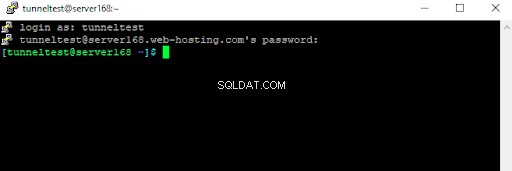
CATATAN :Terowongan SSH akan bekerja selama jendela ini aktif. JANGAN tutup jendela ini sampai Anda selesai bekerja dengan database.
Sekarang kita dapat terhubung ke database di server Shared Hosting menggunakan detail MySQL sisi klien dengan klien MySQL apa pun. Misalnya:
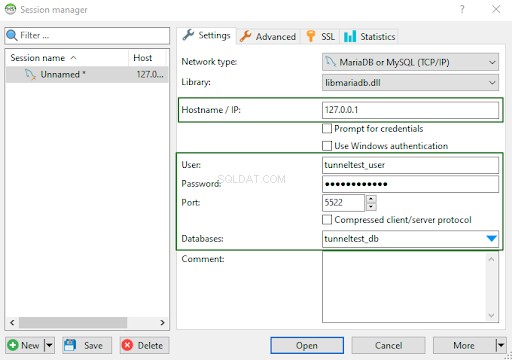
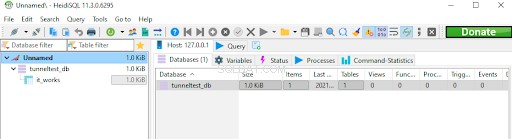
Terhubung dengan Terminal (untuk Linux dan MacOS )
1. Jalankan aplikasi dan masukkan perintah berikut:
ssh -f [email protected] -p21098 -L 5522:127.0.0.1:3306 -N
"[email protected] -p21098" diisi menggunakan detail koneksi SSH :
[cpanel account]@[server hostname] -p[port]
"-L 5522:127.0.0.1:3306" diisi menggunakan Tunnel Details :
[Port Lokal]:[IP Jarak Jauh]:[Port Jarak Jauh]
Alamat IP lokal tidak ditentukan dalam kasus ini dan defaultnya adalah 127.0.0.1
2. Tekan Enter dan tentukan kata sandi cPanel Anda (simbol tidak akan muncul di terminal saat Anda mengetikkan kata sandi - ini adalah cara Terminal menjaga keamanan kata sandi Anda).
Jika ini adalah pertama kalinya Anda terhubung ke ini server, prompt berikut akan muncul:Apakah Anda yakin ingin melanjutkan koneksi (ya/tidak)? Ketik ya dan tekan enter untuk melanjutkan.
3. Setelah Anda selesai melakukannya, semua koneksi ke localhost melalui port 5522 akan diteruskan ke akun hosting Anda. Sekarang kita dapat terhubung ke database di server Hosting Berbagi Pakai menggunakan Detail MySQL sisi klien dengan klien MySQL apa pun.
Berikut adalah contoh menggunakan klien MySQL baris perintah:
mysql -h 127.0.0.1 -P 5522 tunneltest_db -p -u tunneltest_user
Hasil akhirnya akan terlihat seperti ini:
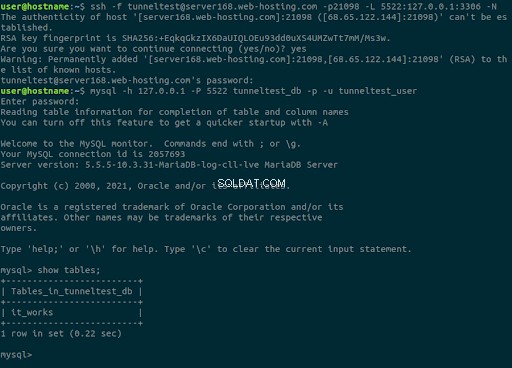
Itu dia!